Dokumente mit Desktop Integration öffnen
Sie können Windchill Desktop Integration verwenden, um Windchill Dokumente zu suchen, zu öffnen und herunterzuladen, ohne die Windchill Webanwendung in einem Browser zu öffnen.
Sie können Windchill Dokumente wie folgt öffnen:
|
Windchill Webanwendung
|
Sie können Dokumente in Windchill weiter herunterladen und öffnen. Sie müssen jedoch die Einstellung Datei-Herunterlademechanismus so festlegen, dass Desktop Integration verwendet wird.
Weitere Informationen finden Sie unter Desktop Integration-Einstellungen.
|
||
|
Knoten "Windchill Dokumente"
|
Navigieren Sie in Windows-Explorer zu einem Windchill Ordner. Doppelklicken Sie auf das Dokument, um die letzte auf dem Windchill Server gespeicherte Iteration zu öffnen.
Weitere Informationen finden Sie unter Windows Explorer und DTI.
|
||
|
Windchill Dokumentsuche
|
Sie können auf Windchill Suche entweder im Menü Windchill oder aus Dokumenten unter dem Knoten Windchill in Windows-Explorer heraus zugreifen.
Weitere Informationen finden Sie unter Auf Windchill Dokumente zugreifen.
|
||
|
>
|
Wählen Sie > in einer lokalen Anwendung. Navigieren Sie zu einem Dokument im Systemordner Windchill Dokumente.
|
Standard-Dateipfad und lokaler Cache
Wenn Sie ein Windchill Dokument mit Desktop Integration öffnen, wird eine lokale Version des Dokuments auf Ihrem Computer gespeichert. Dies ist unabhängig davon, ob Sie aufgefordert werden, das Dokument zu speichern.
DTI erstellt die Kontextordnerstruktur in Ihrem Ordner Standard-Dateipfad neu. Der Speicherort dieses Ordners ist der lokale Cache.
• Im Gegensatz zur Ordnerstruktur, die unter dem Knoten Windchill Dokumente verfügbar ist, stehen nur Dokumente, die Sie bereits geöffnet haben, in diesen Ordnern zur Verfügung. Kontextordner bleiben leer, bis Sie ein Dokument in Windchill öffnen, das in diesem Ordner gespeichert ist.
• Wenn Sie das Dokument in Windchilleinchecken, können Sie festlegen, dass die Kopie des lokalen Cache automatisch gelöscht wird. Sie können steuern, ob diese Option standardmäßig ausgewählt ist. Weitere Informationen finden Sie unter DTI Einstellungen.
Sie können Ihren aktuellen Standard-Dateipfad auf der Registerkarte System im Fenster Konfiguration von Windchill Desktop Integration anzeigen, oder legen Sie mit dem Dienstprogramm "Einstellungsverwaltung" einen neuen Speicherort fest. Weitere Informationen finden Sie unter DTI Einstellungen.
|
|
Das Feld Lokaler Dateipfad wird im Fenster Einchecken und Bearbeiten angezeigt, wenn eine geänderte Cache-Version hochgeladen wird: 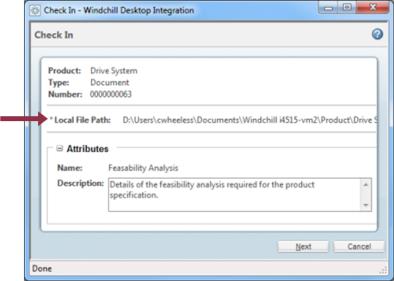 |
|
|
Legen Sie mithilfe der Windows-Ordnerkonfiguration Benutzerberechtigungen für verschiedene Dateitypen (Dateierweiterung) und Ordner unter dem Standard-Dateipfad fest. Mit diesen Berechtigungen wird der Zugriff auf die Dateien und Ordner gewährt oder verweigert. 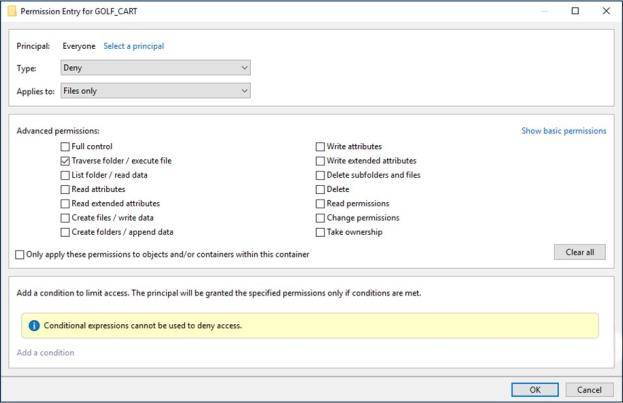 |